
Es gibt verschiedene Tools, die Google uns anbietet, um seine Dienste zu nutzen, ohne Zweifel ist Google Drive eines der besten Tools, die es uns zur Verfügung gestellt hat, es ermöglicht uns, Dateien zu speichern und zu senden, wenn Sie eine Datei teilen, tun Sie dies über Links, Wussten Sie, dass Sie dem Link eine Ablaufzeit hinzufügen können? Wir zeigen Ihnen wie!
Dies ist nicht so bekannt, aber es ermöglicht Ihnen, es einfach zu tun, und es wird eine gute Möglichkeit sein , verschiedene Informationen zu schützen und sie nur an wen Sie wollen zu senden. In diesem Artikel haben wir eine Reihe von Schritten vorbereitet, die Sie befolgen müssen, um diese Aktion auszuführen. Zunächst sollten Sie jedoch lernen, wie Sie Dateien von Ihrem Handy oder PC auf Google Drive hochladen.
Contents
Wie funktionieren Verknüpfungsabläufe für Google Drive?
Derzeit verwenden wir Google Drive häufig zum Speichern und Hochladen von Dokumenten und Dateien im Allgemeinen, da diese Plattform uns 1,5 GB zur Verfügung stellt . Wir können uns freuen, das zu unterstützen, was wir wollen, jetzt wissen wir, dass, wenn wir einen Link zu einer Datei senden, jeder sie eingeben und verwenden kann. Dafür hat Google Drive diese Funktion jedoch implementiert.
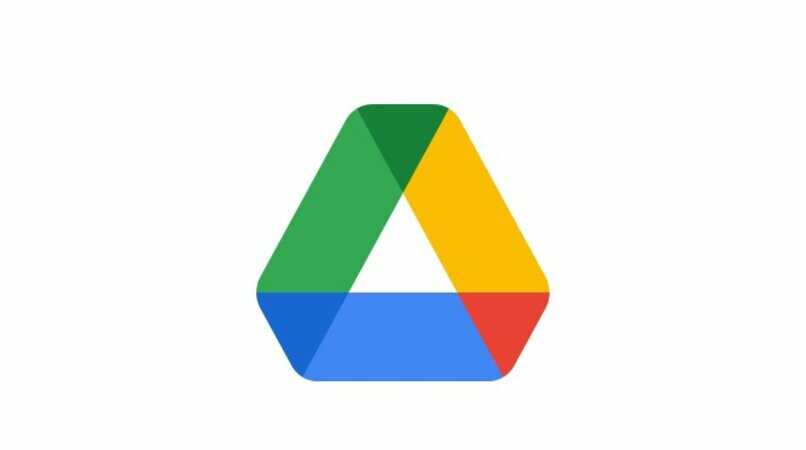
Die Links mit Ablaufdatum sind diejenigen, die nur für die von Ihnen festgelegte Zeit bestehen bleiben, und dann wird die Datei gelöscht. Auf diese Weise können nur wenige Personen auf Ihren freigegebenen Link zugreifen. Diese Funktion ist seit langem in Google vorhanden Drive, und Sie können es anwenden, wenn Sie mit Google Suite verbunden sind.
Welche Schritte müssen Sie befolgen, um das Ablaufdatum für ein Drive-Dokument festzulegen?
Sie können dies tun, wenn Sie sich für die Freigabe entscheiden, dh wenn Sie auswählen, welche Datei Sie freigeben möchten, müssen Sie die Option auswählen . Beachten Sie, dass Sie dies normalerweise nur für eine einzelne Datei tun sollten.
Für eine einzelne Datei
Sie können ein Ablaufdatum festlegen, wenn Sie die Google Drive-Datei freigeben . Diese Funktion ist nur verfügbar, wenn Sie ein Google Suite-Benutzer sind und eine benutzerdefinierte Domain haben. Wir zeigen Ihnen als Nächstes, wie es geht.
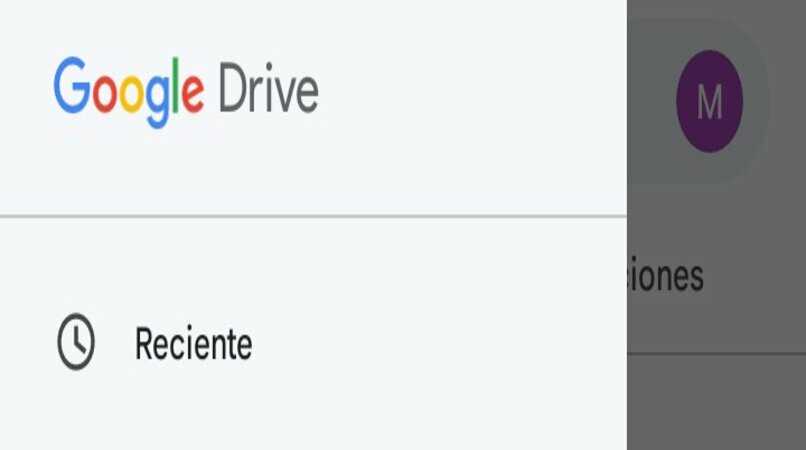
- Sie müssen sich bei Google Drive anmelden.
- Suchen Sie die Datei, die Sie freigeben möchten.
- Klicken Sie mit der rechten Maustaste auf die Datei, die Sie freigeben möchten, und wählen Sie aus den mehreren angezeigten Optionen die Option „Freigeben“.
- Dann müssen Sie die Personen oder Gruppen auswählen, mit denen Sie teilen möchten.
- Unten rechts auf dem Bildschirm sehen Sie die Schaltfläche „Erweitert“, hier können Sie verschiedene Konfigurationsoptionen sehen.
- Auf der rechten Seite sehen Sie ein kleines Symbol, das eine Uhr ist, Sie müssen die Zeit auswählen, die Sie einstellen möchten.
- Google Drive legt eine Standardzeit von 30 Tagen fest.
- Sie müssen Änderungen speichern und die von Ihnen ausgewählten Links werden mit einem Ablaufdatum geteilt.
Wenn Sie es auf alle Ihre Dokumente anwenden möchten
Wenn Sie diese Änderungen ausgewählt und gespeichert haben, wird dies im Allgemeinen auf alle Elemente angewendet, die Sie mit Ihrem Google Drive teilen. Es ist auch wichtig, die Dokumente beim Senden zu überprüfen, um sicherzustellen, dass so viele konfiguriert werden können mal wie du willst .du willst. Wenn Sie gelegentlich Benutzer auf Ihrem Google Drive-Konto blockieren möchten, können Sie dies selbst tun.
Woher wissen Sie, ob Ihre Ablaufdaten in Google Drive korrekt angewendet werden?
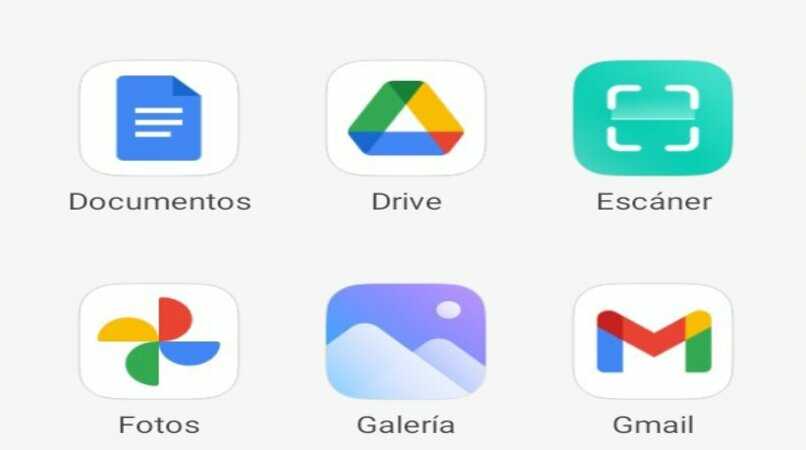
Sie können dies tun, wenn Sie die Sendeeinstellungen überprüfen, aber Sie können den Link auch mit Ihren Freunden teilen und sich von ihnen sagen lassen, ob dieser Link wirklich Zeit hat. Sie können auch eine Zeit in der Nähe verwenden und diese mit sich selbst teilen, um sie zu überprüfen.
Teilen Sie den Link mit einem Freund
Dies können Sie tun, wenn Sie wissen möchten, ob die Ablaufdaten korrekt angewendet wurden, da Ihre Freunde in der von Ihnen festgelegten Zeit auf den Link zugreifen können und dann das von Ihnen festgelegte Zeitlimit verstreichen lassen, erneut darauf zugreifen und prüfen, ob Sie haben den Link immer noch verfügbar. Dies ist eine der besten Möglichkeiten, um zu überprüfen, ob Sie diese Option tatsächlich korrekt implementiert haben. Wenn Sie einen Freund haben und er oder sie Google Drive nicht installiert hat, denken Sie daran, dass Sie es sehr schnell und einfach von Google Play herunterladen können .
Verwenden Sie eine enge Zeit für den Ablauf und überprüfen Sie es selbst
Sie können es mit sich selbst teilen, wenn Sie ein externes oder anderes Konto haben, da Sie wissen, dass das Erstellen eines Google-Kontos sehr einfach ist und Sie sogar Ihre eigenen Daten verwenden können; Indem Sie eine Schließzeit für eine freigegebene Google Drive-Datei verwenden, können Sie sie an sich selbst senden und selbst überprüfen. Legen Sie ein Schließdatum fest, damit Sie sie im Auge behalten können .
Denken Sie auf die gleiche Weise daran, dass Sie den Zugriff auch einschränken können, sodass Sie ihn nur sehen können, mit wem Sie ihn teilen möchten . Sie haben sogar die Möglichkeit zu lernen, wie Sie ganz einfach einen Download-Link in Google Drive generieren.